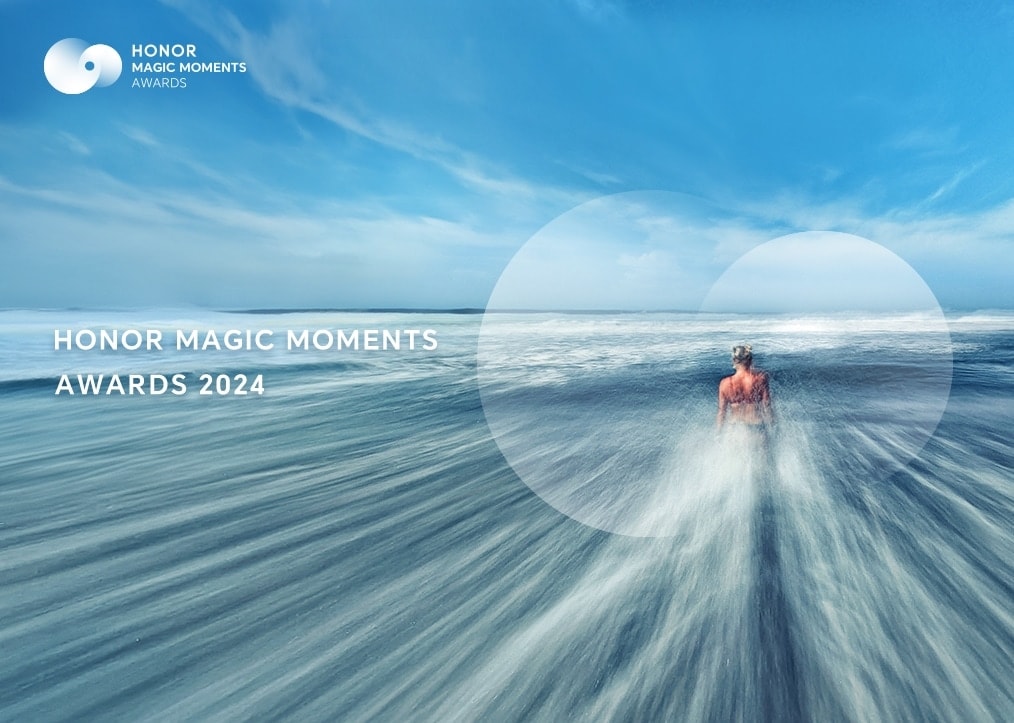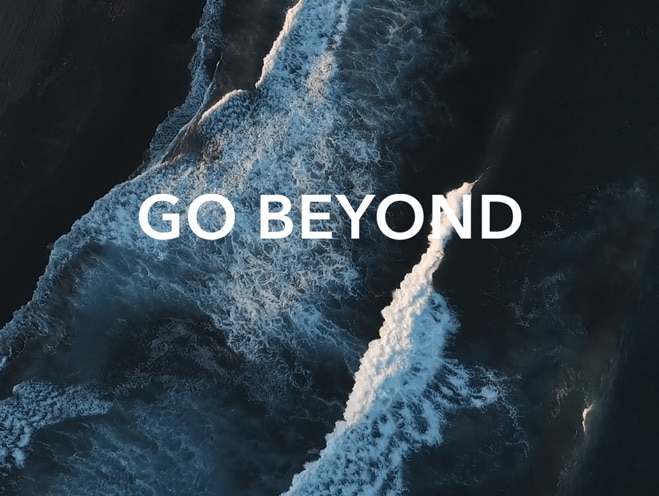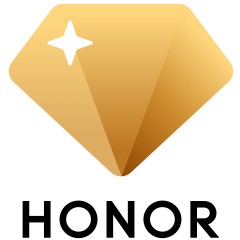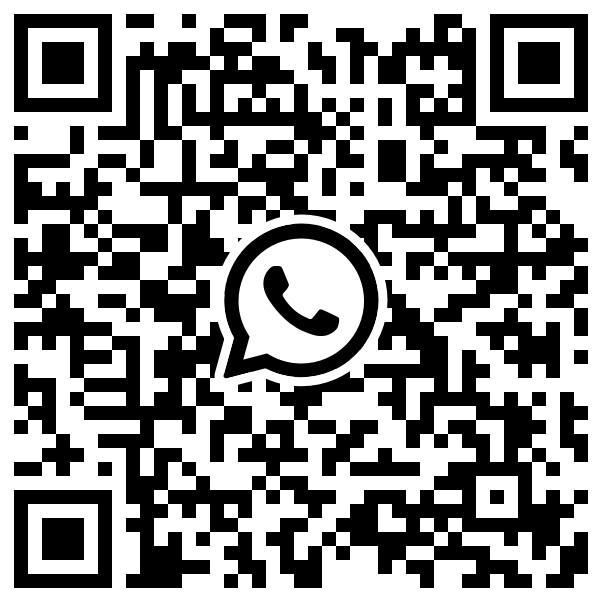¿Qué debo hacer si se pierden imágenes de mi teléfono o tableta?
| ¿Qué debo hacer si se pierden imágenes de mi teléfono o tableta? |
Si experimenta la pérdida de imágenes, verifique si ha realizado recientemente alguna de las siguientes operaciones:
Eliminó imágenes o videos de Galería o Archivos.
Limpió el almacenamiento del dispositivo con Administrador del sistema o con un software de administración de teléfonos de terceros.
Si no realizó ninguna de las operaciones anteriores, siga los pasos que se indican a continuación para solucionar el problema:
1. Compruebe si los elementos perdidos se encuentran en los álbumes eliminados recientemente de la Galería.
Abra Galería, vaya a Álbumes > Deslice hacia abajo > Eliminados recientemente y compruebe si las imágenes o videos perdidos están ahí. Si los encuentra, mantenga presionado para seleccionar varios elementos y restaurarlos a la Galería.
2. Comprueba si los elementos perdidos están en Elementos ocultos en la Galería.
Abra Galería, vaya a Álbumes > Tres puntos en la esquina superior derecha  > Elementos ocultos y compruebe si las imágenes o videos perdidos están ahí. Si los encuentra, mantenga presionado para seleccionar varios elementos y restaurarlos a la Galería.
> Elementos ocultos y compruebe si las imágenes o videos perdidos están ahí. Si los encuentra, mantenga presionado para seleccionar varios elementos y restaurarlos a la Galería.
Si no encuentra la entrada Elementos ocultos, tome una foto con la cámara y, luego, vaya a Galería > Álbumes > Tres puntos en la esquina superior derecha > Elementos ocultos para volver a comprobar.
> Elementos ocultos para volver a comprobar.
3. Ver álbumes bloqueados en la Galería.
Abra Galería, vaya a y compruebe si las imágenes o videos perdidos están ahí. Si los encuentra, toque Desbloquear para restaurar el álbum que contiene las imágenes o videos perdidos.
4. Compruebe si Filtro inteligente filtró los elementos perdidos.
Abra Galería, vaya a Álbumes > Tres puntos en la esquina superior derecha  > Ajustes > Filtro inteligente y desactive Filtro inteligente. Regrese a Galería y compruebe si las imágenes o videos perdidos reaparecen en Galería.
> Ajustes > Filtro inteligente y desactive Filtro inteligente. Regrese a Galería y compruebe si las imágenes o videos perdidos reaparecen en Galería.
Filtro inteligentefiltra automáticamente las imágenes y videos pequeños almacenados en la memoria caché por aplicaciones de terceros, lo que impide que se muestren en Galería. Puede ajustar manualmente el nivel de filtro y las imágenes o videos filtrados volverán a aparecer.
5. Comprueba si los elementos perdidos se encuentran en los directorios correspondientes en Archivos.
Vaya a Archivos, busque los directorios correspondientes y compruebe si las imágenes o videos perdidos se encuentran allí.
- Imágenes o videos tomados con la cámara: > DCIM > Cámara.
- Capturas y grabaciones de pantalla: > Imágenes > Capturas.
- Imágenes o videos guardados por WeChat: > Imágenes > WeiXin.
- Imágenes o videos guardados por aplicaciones de terceros: Guarde una imagen en una aplicación y, a continuación, toque el ícono del signo de exclamación en la esquina superior derecha de la imagen en la Galería para ver la ruta de guardado.
Si las imágenes perdidas se encuentran en Archivos, selecciónelas y muévalas a una nueva carpeta (directorio sugerido: Teléfono/Imágenes/Mis fotos). Espere un momento y compruebe si las imágenes vuelven a aparecer en la Galería.
6. Compruebe si los elementos perdidos se movieron al directorio Eliminados recientemente de Archivos.
Vaya a y compruebe si las imágenes o videos perdidos (incluidas las carpetas) se encuentran allí. Si los encuentra, puede seleccionar los archivos correspondientes para restaurarlos en el dispositivo.
7. Compruebe si los elementos perdidos se movieron a Espacio Paralelo/Espacio Privado.
- En la pantalla principal, extienda dos dedos para acceder a Espacio Paralelo, toque Galería y compruebe si las imágenes o videos perdidos están ahí. Si los encuentras, toque “Mover archivos” en la pantalla principal de Espacio Paralelo para moverlos a Espacio Principal.
- Busque Espacio Privado en los ajustes del sistema, tóquelo para entrar, ingrese la contraseña exclusiva de Espacio Privado para acceder a Espacio Privado y, a continuación, toque Galería para ver las imágenes o videos en Espacio Privado.
Es posible que algunos dispositivos no sean compatibles con Espacio Paralelo/Espacio Privado. Consulte la situación real.
8. Comprueba si está en Usuarios modo.
La pantalla de bloqueo en modo Usuarios mostrará un ícono multiusuario. Puede tocar el ícono para cambiar a otras cuentas de usuario y consultar los datos.
9. Reinicie el dispositivo.
Reinicie el dispositivo y espere un momento; luego, compruebe si las imágenes o videos perdidos vuelven a aparecer en la Galería.
Si el problema persiste después de realizar todos los pasos anteriores, es posible que los datos ya se hayan eliminado del dispositivo actual. Le recomendamos realizar copias de respaldo de los datos importantes con regularidad para evitar la pérdida de información.
微信扫描二维码分享文章
Más Soporte